Kuidas Excelis osalisi vasteid kontrollida
Microsofti Kontor Kontor Microsoft Excel Kangelane Excel / / May 31, 2023

Avaldatud

Kas peate oma arvutustabelites sobitama osa stringist? Sellest juhendist leiate teavet selle kohta, kuidas Excelis osalisi vasteid kontrollida.
Kui töötate arvutustabeli andmetega, saate kiiresti täita tohutu hulga lahtreid. Konkreetsete tekstistringide leidmiseks kõigi nende lahtrite traalimine ei ole midagi, mida soovite käsitsi teha. Aga see Excel, eks? Osaliste vastete leidmine peaks olema käkitegu.
Noh, selgub, et see pole nii lihtne, kui arvate. Funktsioonid, mis teksti otsimisele mõeldes kohe meelde tulevad, ei tule meelde Mängige alati nii hästi metamärkidega, mida peate osalise otsimiseks kasutama vaste.
Õnneks on olemas viise, kuidas sellest mööda hiilida. Tegelikult on mitu võimalust. Siin on, kuidas Excelis osalisi vasteid kontrollida.
Kuidas kontrollida osalisi vasteid Excelis IF-i abil
Võiks arvata, et osaliste vastete otsimine Excelis oleks lihtne kasutada IF funktsioon mõne metamärgiga. Kahjuks pole asjad päris nii lihtsad. Mingil põhjusel ei meeldi Excelile, kui loogilises lauses kasutatakse metamärke vahetult pärast võrdusmärki, nagu leiate IF-funktsioonist.
Saate sellest siiski mööda minna, kombineerides IF-i teiste funktsioonidega, kus metamärgid töötavad.
Osaliste vastete kontrollimiseks Excelis IF-i abil tehke järgmist.
- Valige esimene lahter, kus soovite osalist vastet kontrollida.
- Sisestage järgmine valem, asendades B4 lahtriga, mille osalist vastet soovite kontrollida, ja *-ga* tekstiga, mida soovite kahe tärni vahel otsida:
=IF(COUNTIF(B4,"*the*"),"Leiti osaline tekst","Vastu pole")
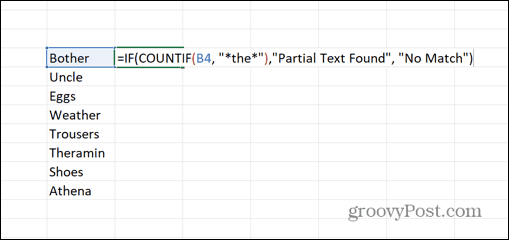
- Vajutage Sisenema ja valem kontrollib stringi "the" osalist vastet.
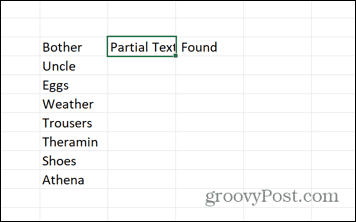
- Valemi rakendamiseks teistele lahtritele klõpsake ja hoidke lahtri allnurgas lohistamispidet.
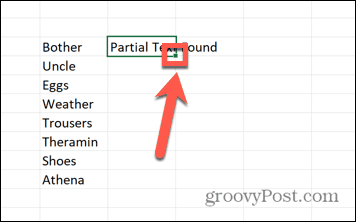
- Lohistage alla lahtrite kohal, kus soovite valemit kuvada.
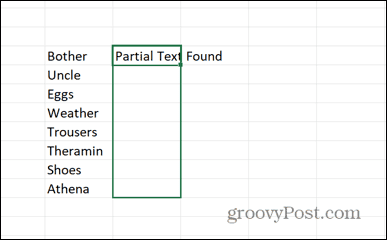
- Vabastage hiir või puuteplaat ja valem rakendatakse nüüd kõigile valitud lahtritele.
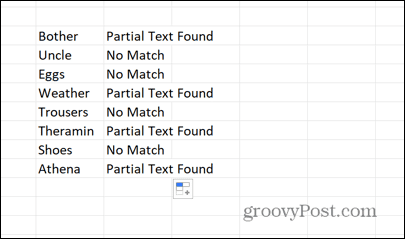
- Saate muuta "Osaline tekst leitud" ja "Vastu pole" soovitud viisil.
Kuidas kontrollida osalisi vasteid Excelis kasutades MATCH
Samuti saate Excelis osaliste vastete otsimiseks kasutada valemit MATCH. The MATCH valem tagastab teie antud vahemikus esimese leitud vaste asukoha. Näiteks kui tekst leitakse teie vahemiku kolmandas lahtris, tagastab valem MATCH 3.
Seejärel saate selle kombineerida INDEX osalist vastet sisaldava stringi tagastamiseks.
Osaliste vastete kontrollimiseks kasutades MATCH:
- Sisestage tühja lahtrisse osaline tekst, mida soovite otsida.
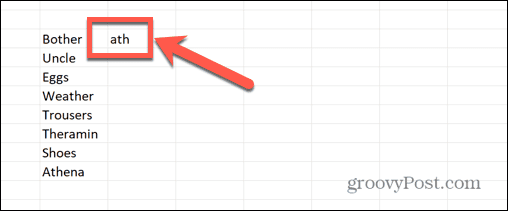
- Järgmises lahtris sisestage järgmine valem, asendades C4 lahtriga, mis sisaldab teie osalist teksti ja B4:B11 lahtrivahemikuga, mida soovite otsida:
=MATCH("*"&C4&"*",B4:B11,0)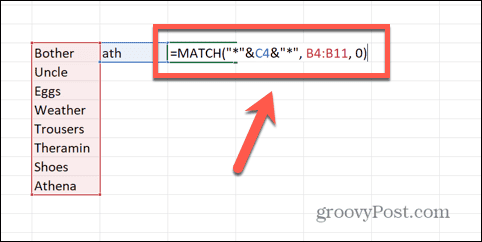
- Vajutage Sisenema ja valem tagastab nõutud osateksti sisaldava esimese lahtri asukoha.
- Osalise vaste asukoha muutmiseks seda teksti sisaldavaks stringiks muutke valem järgmiseks:
=INDEKS(B4:B11,MATCH("*"&C4&"*",B4:B11,0))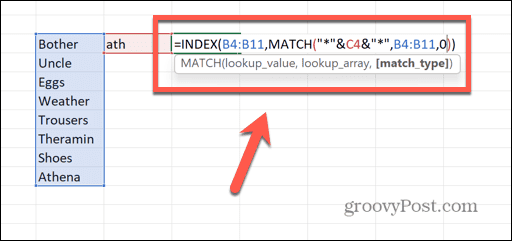
- Vajutage Sisenema ja valem arvutab.
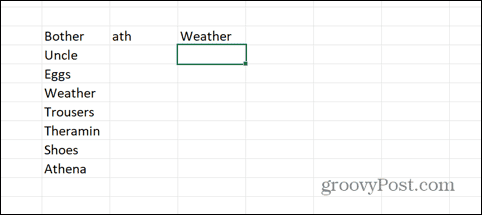
- Saate redigeerida lahtrit, mis sisaldab osalist tekstistringi, mida soovite otsida, ja see rakendatakse automaatselt teie valemile.
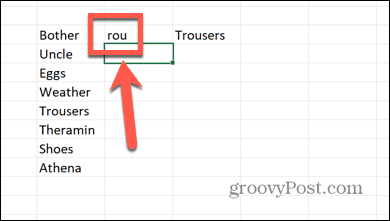
Kuidas otsida osalisi vasteid kasutades SEARCH
Teine viis osaliste vastete kontrollimiseks Excelis on kasutada OTSING funktsiooni. See funktsioon tagastab otsitava teksti asukoha stringis endas. Näiteks kui osaline tekst leiti stringi algusest, tagastaks see 1. Kui see leiti alates neljandast märgist, tagastaks see 4. Kui osalist teksti üldse ei leita, tagastab funktsioon SEARCH väärtuse #VALUE! viga.
Kuna funktsioon tagastab teksti leidmisel numbri ja mitte leidmisel vea, saame kasutada ISNUMBER funktsiooni, et teha kindlaks, kas funktsioon leiti või mitte. Kombineerige see koos KUI funktsiooni ja saame luua oma teksti, kui osa teksti leitakse või ei leita.
Osaliste vastete kontrollimiseks otsingu abil tehke järgmist.
- Valige valemi sisestamiseks tühi lahter.
- Sisestage järgmine valem, asendades B4 esimese otsitava lahtri asukohaga ja *ou* osalise tekstiga, mida soovite otsida:
=IF(ISNUMBER(OTSI("ou",B4)),"Sobimine","Vastu pole")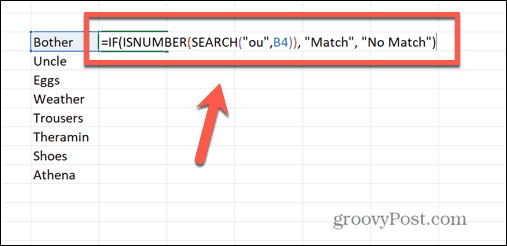
- Vajutage Sisenema ja valem arvutab.
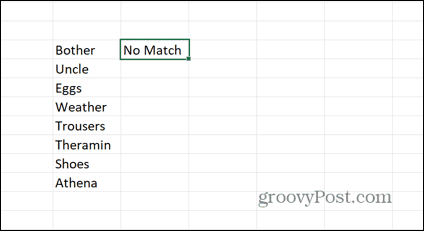
- Selle rakendamiseks teistele lahtritele klõpsake ja hoidke all lohistamispidet ja lahtri alumist osa.
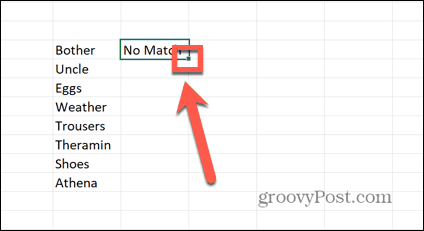
- Lohistage alla lahtrite kohal, kus soovite valemit kuvada.
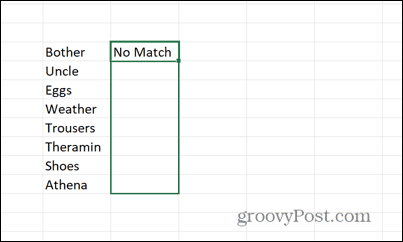
- Laske lahti ja lahtrid täituvad valemiga ja arvutage.
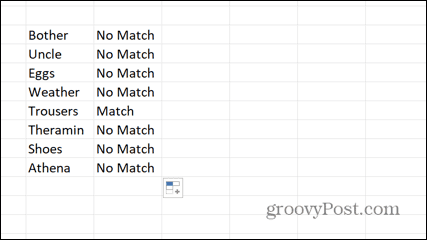
Kuidas kontrollida osalisi vasteid kasutades VLOOKUP
Kui soovite Excelis kontrollida osalist vastet, kuid soovite tagastada andmed mujalt samast reast, mitte tekstist endast, saate kasutada VLOOKUP funktsiooni. Sarnast meetodit saab kasutada ka HLOOKUP ja XLOOKUP funktsioone ka.
See meetod otsib otsitava osalise teksti andmeveeru kaudu. Kui ta selle leiab, tagastab see väärtuse mis tahes muust teie määratud rea lahtrist. See võib olla kasulik testitulemuste või muude arvuliste andmete kiireks tabelite otsimiseks.
Osaliste vastete kontrollimiseks VLOOKUP-i abil tehke järgmist.
- Sisestage tühja lahtrisse osaline tekst, mida soovite otsida.
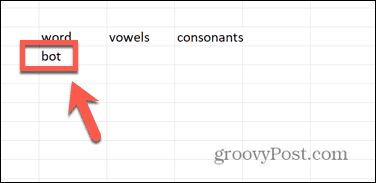
- Sisestage teise lahtrisse järgmine valem, asendades F4 lahtriga, mis sisaldab teie otsinguteksti, $B$4:$D$11 teie andmeid sisaldavate lahtritega ja 2 selle veeru numbriga, millest soovite väärtuse tagastada:
=VLOOKUP("*"&$F$4&"*",$B$4:$D$11,2,FALSE)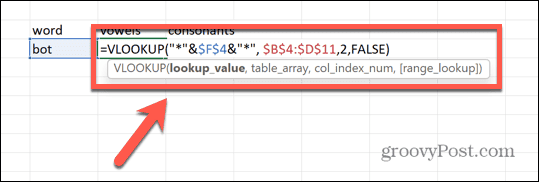
- Vajutage Sisenema ja valem arvutab.
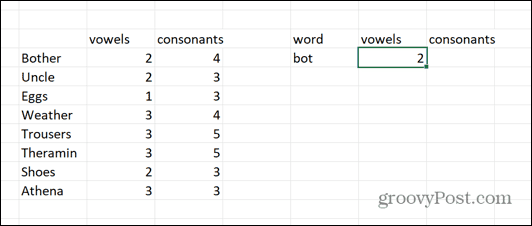
- Saate kasutada sama valemit erineva veeru väärtusega, et tõmmata samalt realt muid andmeid.
- Teie otsingustringi sisaldava lahtri muutmine otsib automaatselt seda uut osalist teksti ja tagastab teie valemite värskendatud tulemused.
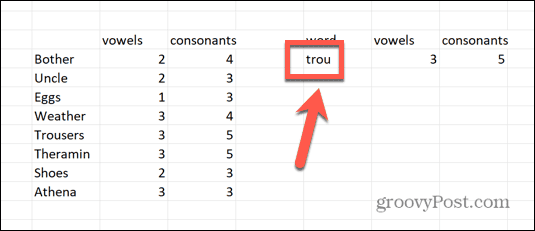
Tulemuste otsimine Excelis
Osaliste vastete leidmine Excelis pole nii lihtne, kui võiks arvata. Kui aga teate, kuidas Excelis osalisi vasteid kontrollida, saate oma teadmisi rakendada paljudel erinevatel juhtudel.
Järgmisena saate õppida palju muid kasulikke Exceli näpunäiteid ja nippe. Kui soovite oma andmetes kiiresti eristada null- ja nullväärtustest erinevat väärtust, saate teada, kuidas seda teha teisendada Excelis null kriipsuks. Kui otsite teksti sisaldavaid lahtreid, saate seda kiiresti teha loendage kõik teksti sisaldavad lahtrid oma arvutustabelis.
Ja kui teie keerulised valemid tekitavad vigu, saate õppida, kuidas seda teha Exceli valemiviidetega seotud probleemide lahendamine.
